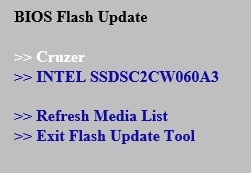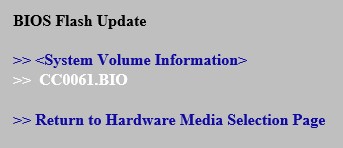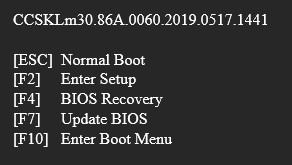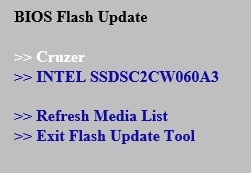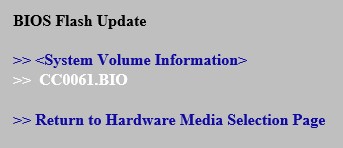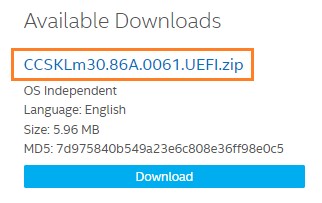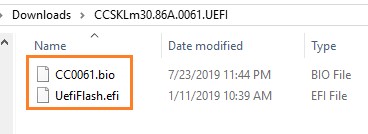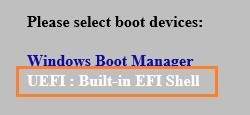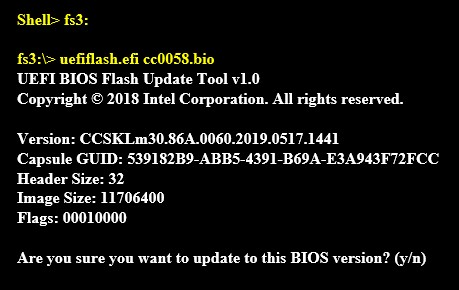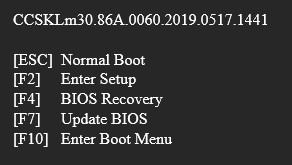在更新任何 BIOS 之後,Intel 建議採取下列步驟:
- 在開始時按 下 F2 進入 BIOS 設定。
- 按 F9 設定 BIOS 預設值。
- 視需要自訂任何 BIOS 設定(可選)。
- 按 F10 儲存並結束 BIOS 設定。
按一下或方法以取得詳細資料:
F7 更新
F7 BIOS 更新可讓您在開始程式和作業系統載入之前更新Intel Compute Stick的 BIOS。
- 將 BIOS 更新 (.bio) 檔案下載並儲存到可攜式 USB 裝置 (或 microSD 卡)。例子:

- 當Intel Compute Stick關閉時,將 USB 裝置插入 USB 埠(或將 microSD 卡插入 SD 卡插槽)。注意:如果您使用的是 USB 鍵盤/滑鼠,則需要多埠 USB 集線器。
- 開啟Intel Compute Stick。
- 開始時,顯示 F7 提示時,按 下 F7 進入 BIOS Flash Update 工具。
- 從媒體清單中選取 USB 裝置 (或 microSD 卡),然後按 Enter鍵。
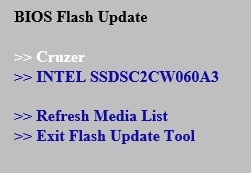
- 選取 .bio 檔案並按 下 Enter。
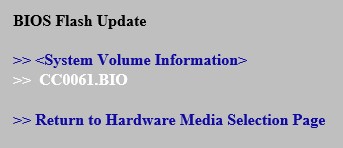
- 按下 Enter確認您要更新 BIOS。
- 等待 2-5 分鐘才能完成更新。

- 移除 USB 裝置。
- 重新開機電腦。
電源按鈕功能表更新
電源按鈕功能表更新可讓您在開始程式和作業系統載入之前更新Intel Compute Stick的 BIOS。
- 將 BIOS 更新 (.bio) 檔案下載並儲存到可攜式 USB 裝置 (或 microSD 卡)。例子:

- 當Intel Compute Stick關閉(不在休眠狀態或睡眠模式),將 USB 裝置插入 USB 埠(或將 microSD 卡插入 SD 卡插槽)。 注意: 如果您使用的是 USB 鍵盤/滑鼠,則需要多埠 USB 集線器。
- 按下電源按鈕並按住三秒鐘,然後在四秒關機覆寫之前放開。出現電源按鈕功能表。
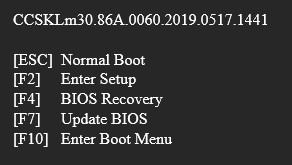
- 按 F7 執行 BIOS 更新。
- 從媒體清單中選取 USB 裝置 (或 microSD 卡),然後按 Enter 鍵。
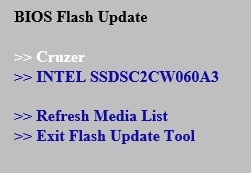
- 選取 .bio 檔案並按 下 Enter。
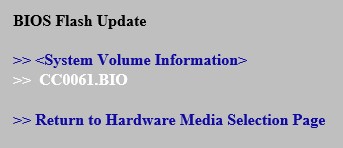
- 按下 Enter確認您要更新 BIOS。
- 等待 2-5 分鐘才能完成更新。

- 重新開機電腦。
UEFI Shell 更新
UEFI Flash BIOS 更新公用程式可讓您從 EFI Shell 更新 BIOS。
- 下載 UEFI Flash BIOS 更新檔案。例子:
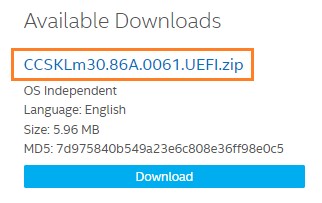
- 連按兩下 *.ZIP 以解壓縮檔案。
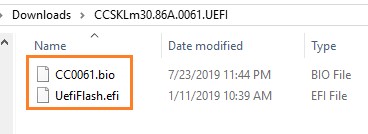
- 複製 UefiFlash.efi 和 . .BIO 檔案到可開機的 USB 裝置。
- 將 USB 磁片磁碟機連接到Intel Compute Stick上的埠。
- 設定目的電腦的 BIOS 以開機至 EFI Shell:
- 在開始時按 下 F2 進入 BIOS 設定。
- 移至 「進階 > 開 機> 安全開機。
- 如果啟用,請停用安全開機。
- 移至 「進階 > 啟動 > 「開機設定」。
- 在「開機裝置」窗格中,啟用 Internal UEFI Shell。
- 按 F10 儲存變更並結束 BIOS 設定。
- 在開始時按 下 F10 以開啟「開機功能表」。
- 選擇 UEFI:內建 EFI Shell。
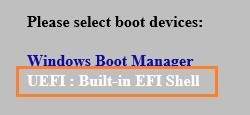
- 輸入命令 fsX ,將目前的目錄變更為 USB 快閃磁片磁碟機:其中 X 是裝置對應清單中 USB 快閃磁片磁碟機的磁片磁碟機編號。範例:如果您的 USB 磁片磁碟機是 fs3,則輸入 fs3: 然後按下 Enter。
- 在命令提示下,輸入 UefiFlash.efi XXX.bio,其中 XXX.bio 是 .bio 檔案的檔案名,並按 下 Enter。
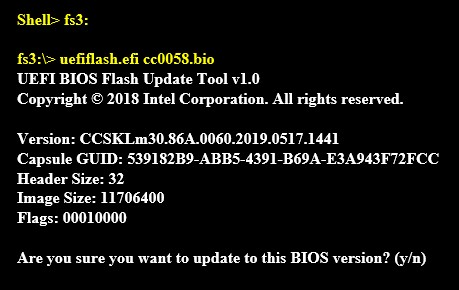
- 按 Y 開始更新。
- 等待 BIOS 更新完成。

- 完成後,電腦會重新開機。
- 將 BIOS 設回原始設定:
- 重新開機電腦。
- 在開始時按 下 F2 進入 BIOS 設定。
- 移至 「進階 > 啟動 > 開機組態。
- 在「開機裝置」窗格中,停用 Internal UEFI Shell。
- 移至 「進階 > 開 機> 安全開機。
- 啟用安全開機(如果最初已啟用)。
- 按 F10 儲存變更並結束 BIOS 設定。
BIOS 復原
如果 BIOS 更新中斷,BIOS 很可能處於無法使用的狀態。嘗試 BIOS 復原方法來解決問題。
- 將 BIOS 更新 (.bio) 檔案下載並儲存到可攜式 USB 裝置。例子:

- 關閉時(不在休眠或睡眠模式下),將 USB 裝置插入Intel Compute Stick的 USB 埠。注意:如果您使用的是 USB 鍵盤/滑鼠,則需要多埠 USB 集線器。
- 按下電源按鈕並按住三秒鐘,然後在四秒關機覆寫之前放開。出現電源按鈕功能表。
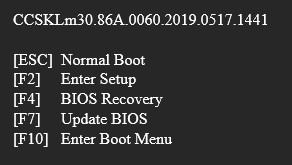
- 按 F4 執行 BIOS 復原。
- 等待 2-5 分鐘才能完成更新。

- 復原程式完成時,電腦可能會關閉,或者提示您將其關機。
- 重新開機電腦。